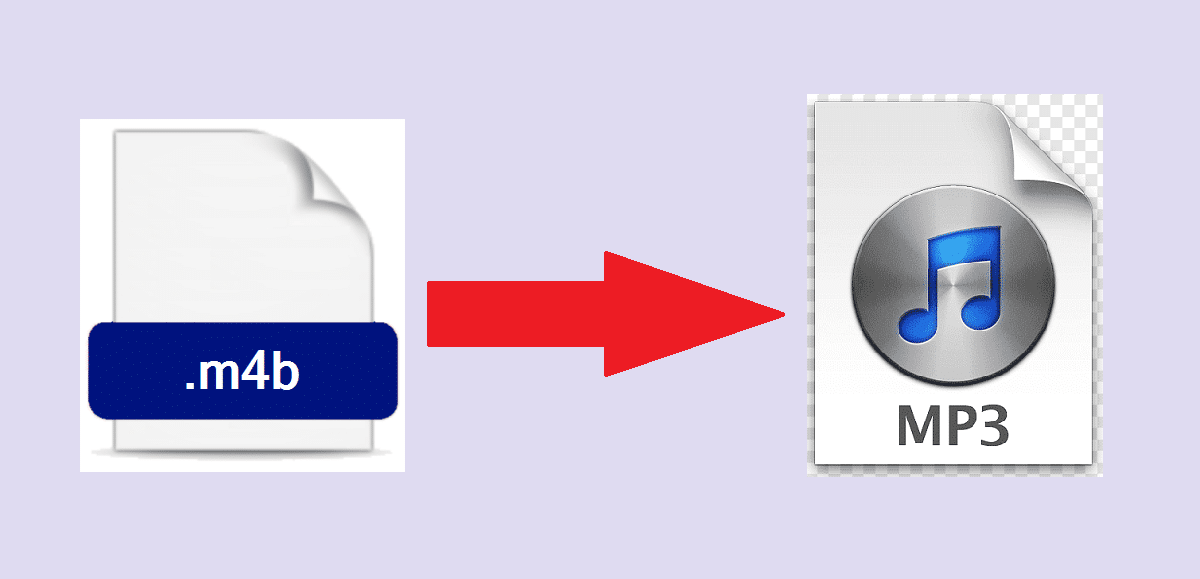
拡張子が.M4Bのファイルは、通常、保存に使用されます オーディオブック。 これらのタイプのファイルは、このクラスのオーディオコンテンツ用に特別に設計されており、MacデバイスとWindowsデバイスの両方で再生できますが、後で説明する理由から、多くのユーザーが選択します。 M4BをMP3に変換する それらを再生する前に。
El オーディオブック これは、ますます多くのフォロワーがいるハイブリッド形式であり、そのおかげで多くの若いアプリケーションユーザーが文学を好むようになりました。 人々がますます読むことが少なくなる世界での傑出した業績。 その利点の中で、これらを強調することができます。
- 集中力を向上させる
- 聴覚を刺激します
- 想像力を刺激します。
- 読書を他のタスクと組み合わせることができます。
- 読解力を向上させます。
いくつかのインターネットサイトで読むことができるものにもかかわらず、 オーディオブックを聴くことは私たちの耳にとって完全に無害な活動です。 もちろん、有名な60-60のルールに従うと便利です。最大に設定された音量の60%を超えないようにするか、ヘッドホンを耳に付けて60分以上費やさないでください。
Windowsでは、M4B形式のオーディオブックを Windows Mediaの製品ただし、WMPメニューから手動でファイルを開く必要がある場合もあります。 これは、WindowsがM4B拡張機能を認識しない場合に必要です。 そして、それは比較的頻繁に起こることです。
この問題を解決する別の方法は 拡張子の名前を.M4Bから.M4Aに変更します。 このようにして、WindowsはM4AファイルをWindows MediaPlayerに正しく関連付けます。 のオプションもあります 他のメディアプレーヤーを使用する (およびマルチフォーマット)M4Aフォーマットを簡単にサポートできます。 いくつかの例は VLC、MPC-HCまたはPotPlayer、M4Bファイルを再生することもできます。
これらのファイルを再生する際の主な問題は、M4Bオーディオブックを購入すると通常は見つかることです。 DRMで保護。 これは、許可されたソフトウェアとコンピューティングデバイスを使用してのみ再生できることを意味します。 例:iTunes Storeから購入したオーディオブックはDRMで保護されているため、iTunesおよび承認されたデバイスでのみ聴くことができます。
ただし、この問題を解決する最も簡単で最速の方法は、ファイルを変換することです M4BからMP3。 この目的のために、次のXNUMXつのプログラムを選択しました。
AnyConv
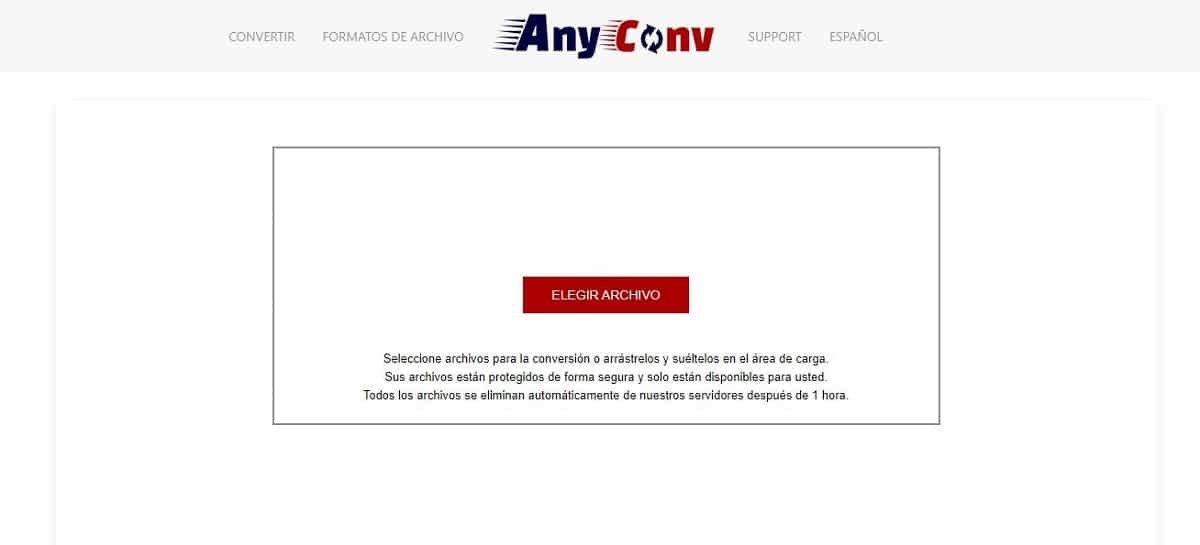
ファイルを変換するためのシンプルなオンラインツール:AnyConv
リストは、すべての種類のファイルを変換できるオンラインツールから始めます。 それは非常に簡単に動作し、いかなる種類のプログラムのインストールも必要としません。 あなたの名前: AnyConv。
このツールの使用は完全に無料です。 使用するためにアカウントを登録したり作成したりする必要はありません。 とりわけ、すべてのタイプのファイルとの互換性で際立っており、400を超えるファイル変換の組み合わせが可能です。 その中にはもちろん、 M4BからMP3。
その使用モードは非常に単純です。最初に、変換するファイルをコンピューターからロードしてから、変換先の形式を選択する必要があります。 変換が完了すると(期間はインターネット接続のサイズと速度によって異なります)、ダウンロードリンクが表示されます。
とりわけ ventajas 興味深いことに、変換が完了すると、AnyConvはアップロードされたファイルを削除します。 つまり、これらのファイルには誰もアクセスできません。 また、変換された各ファイルのリンクは一意です。
それはまた持っているが、それは高速で効率的なコンバーターであることに注意する必要があります いくつかの制限。 たとえば、60時間に100を超えるファイルを変換することはできません。 一方、変換される各ファイルのサイズはXNUMXMBを超えることはできません。 オーディオブックの場合、後者は通常問題ではありません。
Enñace: AnyConv
CloudConvert
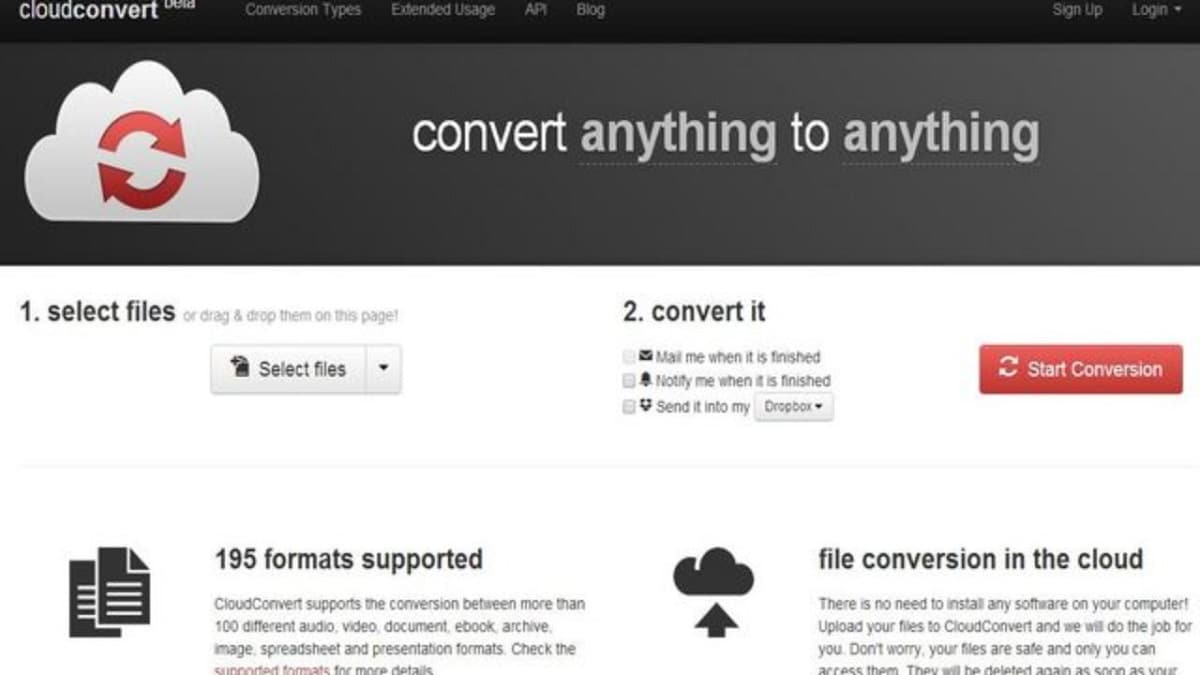
この無料のアプリケーションでは、140の異なる形式の変換が可能です。 オンラインサービスであるため、当社のコンピューターにいかなる種類のソフトウェアをダウンロードまたはインストールする必要はありません。 そして非常に重要です:変換操作はクラウドで行われますが(したがって、 CloudConvert)、M4Bファイルは危険にさらされていません。 アップロードされたファイルはすべて、変換後すぐに消えます。
ファイルを変換する M4BからMP3 CloudConvertを使用すると、非常に簡単です。 「ファイルの選択」オプションを使用して、変換する元のファイル(この場合はM4B)をアップロードし、変換形式を選択してプロセスを開始するだけです。 このツールを使用すると、複数のファイルを新しい異なる形式に同時に変換することもできます。
携帯電話用のCloudConvertアプリケーションはありませんが、タブレットやスマートフォンの画面から完全に使用できます。
CloudConvertは 無料ツール。 より良い言い方:登録なしの無料バージョンを提供し、非常に実用的で完全ですが、 いくつかの制限 何を考慮しなければならないか。 例:5日に10回の変換のみが許可され、そのうち100回の変換のみが許可されます。 また、最大変換時間は2分、容量制限はファイルあたりXNUMXMBです。 また、ファイルの最大保存時間はXNUMX時間です。
ただし、このツールを使用して豊富なM4BファイルをMP3に変換する場合は、 ClodConvertは登録する価値があります。 プロセスは非常に高速で、まだ無料です。 これを行うことで得られる利点はかなりのものです。 見てみましょう:25日に60回のコンバージョン、そのうち1回は同時に行うことができ、最大コンバージョン時間は24分です。 最大ファイルサイズはXNUMXGBに拡張され、最大保存時間はXNUMX時間です。
リンク: CloudConvert
フリーコンバート
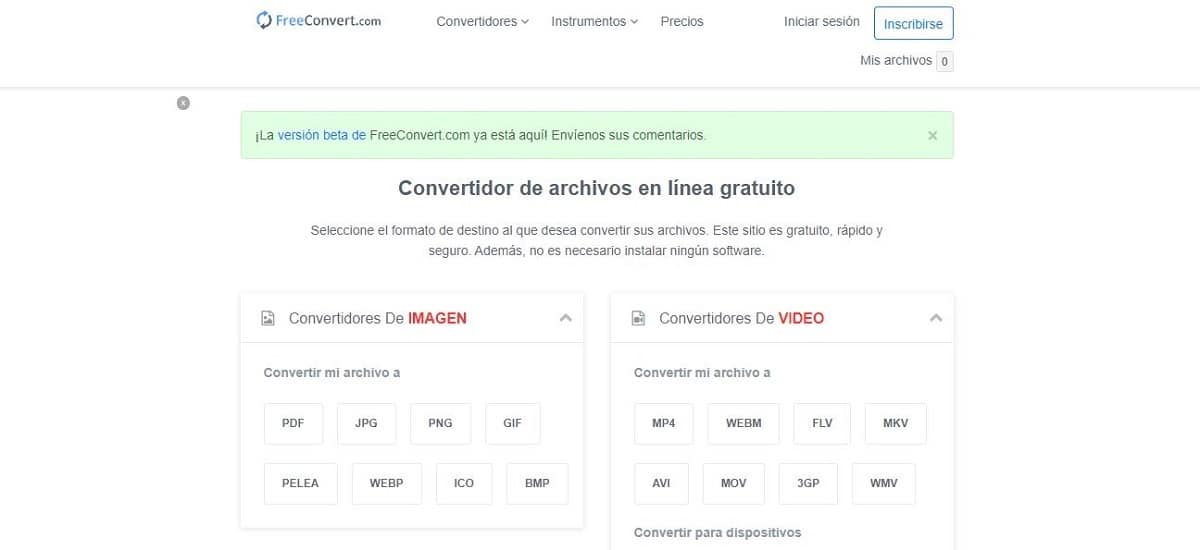
FreeConvertによる高品質の変換
オーディオやオーディオブックだけでなく、画像、ビデオ、あらゆる種類のドキュメントも含まれます。 FreeConvertは 完全で無料のオンラインファイル変換ツール。 変換プロセスは非常に高速で、ほとんど瞬時に行われます。 すべてのM4BファイルはHTTPプロトコルを介して安全にアップロードされ、サーバーから自動的に削除されるため、完全なプライバシーが確保されます。
変換する手順は次のとおりです。
- まずボタンをクリックします 「ファイルを選択してください」 M4Bファイルを選択します。
- 次にボタンを押します 「MP3に変換」 変換を開始します。
- プロセスの最後に、単語が状態で表示される場合 "寄付" (完了)、ボタンをクリックします «MP3をダウンロード».
FreeConvertの最も注目すべき側面のXNUMXつは、 コンバージョンの質。 これは、このツールがオープンソースとカスタムソフトウェアの両方を使用しているためです。 また、「詳細設定」で変換パラメータを調整できるため、より高品質な結果が得られます。
このM4BからMP3へのコンバーターのもうXNUMXつの優れた点は、無料で、ほとんどすべてのWebブラウザーで機能することです。 そしてもうXNUMXつ注意してください、それほど重要ではありません: セキュリティとプライバシー 256ビットSSL暗号化で保護され、2時間後に自動的に削除されるファイルのうち。
リンク: フリーコンバート
Ondesoftオーディオブックコンバーター
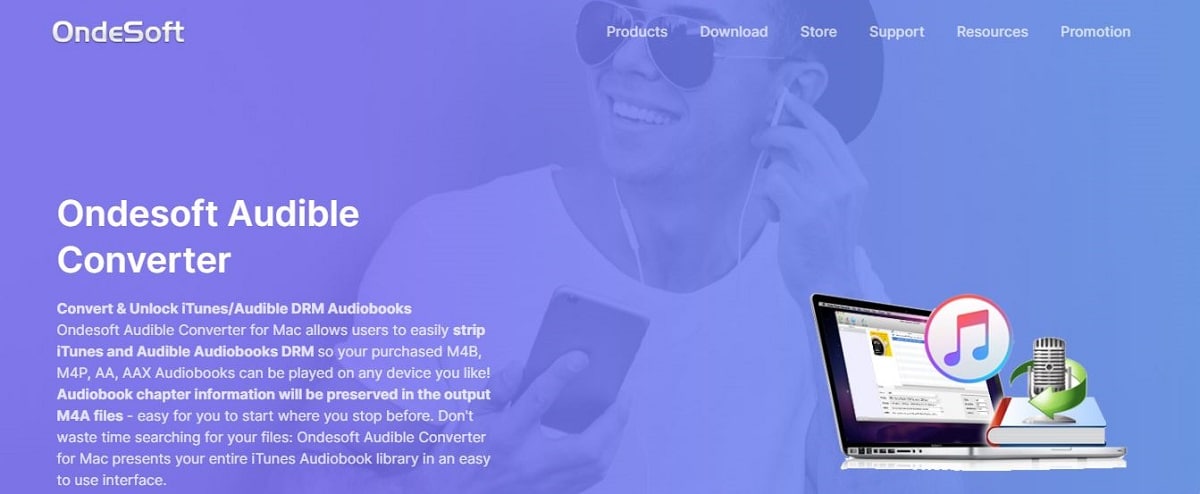
ほぼプロフェッショナルなM4BからMP3へのコンバーター:Ondesoft Audiobook Converter
DRM保護のために他のデバイス(Android、MP3プレーヤーなど)で再生できないオーディオブックの愛好家のために、 Ondesoftオーディオブックコンバーター それは素晴らしい解決策です。 元のファイルと比較して4%の品質で結果を提供するプロのM3BからMP100へのコンバーターについて話しています。
このコンバーターは非常に使いやすく、高速の変換速度を提供します。 このリストの他のオプションとは異なり、はい インストールが必要。 MacとWindowsの両方で利用できます。
Ondesoftオーディオブックコンバーターの強みのXNUMXつは ファイルのバッチを変換する機能、これにより、タスクがはるかに簡単かつ高速になります。 未登録ユーザーには特定の機能制限があります。 たとえば、オーディオブックの変換には3分ごとにしかアクセスできません。
VLC Media Playerの
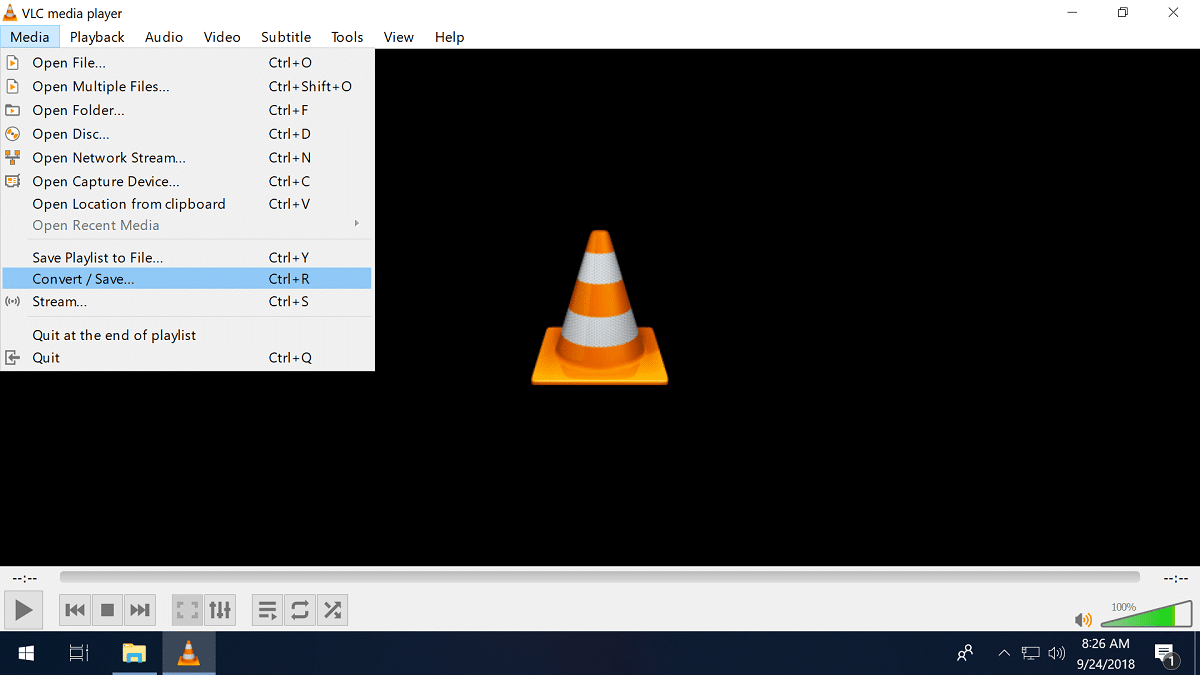
他の多くのユーティリティの中でも、VLC MediaPlayerでは4MBのファイルをMP3に変換することもできます
そうです、人気のあるビデオプレーヤーソフトウェア VLC Media Playerの また、オーディオブックの形式をM4BからMP3に変更するためにも使用できます。 このオールテレーンプレーヤーの多くのユーザーは、その多くのツールの中に、マルチメディアファイルコンバーターも組み込まれていることに気づいていません。
大きな利点は、多くの人がオーディオおよびビデオファイルを再生するためにすでにVLCをコンピューターにインストールしているため、オーディオブック形式を変換するためだけに他の新しいソフトウェアをインストールする必要がないことです。 この方法はこれ以上簡単なものではありません。 私たちはあなたにそれを説明します:
- まず、 vlcメディアプレーヤー スタートメニューから。
- プレーヤーのナビゲーションメニューで、オプションに移動します "メディア" そこで選択します «変換/保存».
- 次にボタンを押します "追加" 「+」記号でマークされ、そこから変換されるファイルがホストされているフォルダーを探します。
- 次に、のオプションを選択します 「になって」 変換形式の選択 «オーディオ-MP3» ファイルを保存するフォルダを選択します。
- 最後に、ボタンをクリックして変換プロセスを開始します "始める"。 VLCがファイルを変換している間、メディア検索バーで進行状況を確認できます。
リンク: VLC Media Playerの